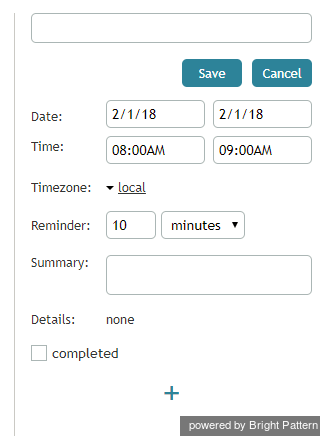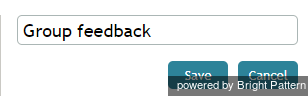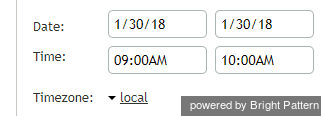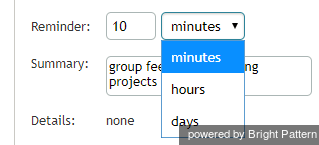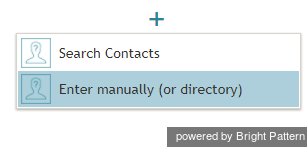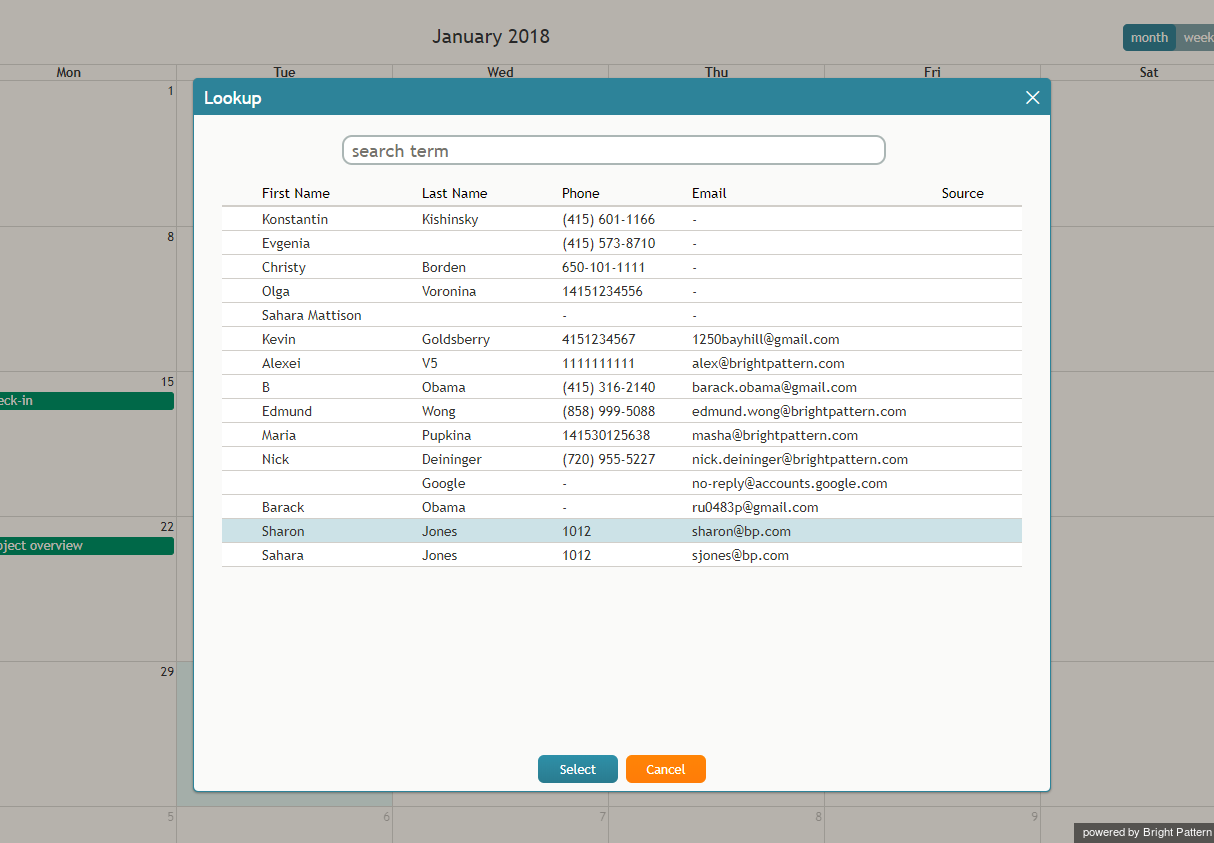So planen Sie eine Veranstaltung
Der Nutzen des Kalenders liegt in der Planung von Ereignissen.
Schritt 1: Bestimmen Sie das Datum und die Zeit
Klicken Sie auf eine beliebige Stelle des Kalenders oder wählen Sie das gewünschte Zeitfenster. Auf der rechten Seite werden die zu bearbeitenden Ereigniseigenschaften angezeigt.
Schritt 2: Name des Ereignisses
Geben Sie einen Titel für Ihr Ereignis ein. Der Titel wird im Kalender angezeigt.
Schritt 3: Bestätigen Sie die Details der Veranstaltung
Der Zeitpunkt des Ereignisses entspricht der Position und Dauer des im Kalender-Raster ausgewählten Zeitfensters. Sie können diese Zeit manuell in den Feldern Datum und Zeit einstellen. Passen Sie anschließend die Zeitzone an, falls erforderlich.
Schritt 4: Einstellen einer Erinnerung
Geben Sie an, wie weit im Voraus Sie an das Ereignis erinnert werden möchten. Sie können dem Kalender mitteilen, wann er Sie an das Ereignis erinnern soll, und zwar in Form von Minuten, Stunden und Tagen vor dem Ereignis.
Schritt 5: Beschreiben Sie das Ereignis
Im Feld Zusammenfassung können Sie optional eine beschreibende Zusammenfassung des Ereignisses hinzufügen.
Schritt 6: Zuweisen von Kontakten
Wenn Ihr Ereignis ein geplanter Anruf an einen bekannten Kontakt ist, können Sie den Namen, die Telefon Nummer und/oder die Email Adresse des Kontakts angeben. Um einem Ereignis Kontakte hinzuzufügen oder zuzuweisen, klicken Sie auf das Pluszeichen (+) am unteren Rand des Eigenschaftsfensters des Ereignisses. Sie haben dann zwei Optionen, um den Kontakt zu suchen.
Schnelle Kontaktsuche
Klicken Sie auf Kontakte suchen, um einen Kontakt in dem sich öffnenden Suchfenster zu finden.
Um Lookup zu nutzen, geben Sie einen beliebigen Text in das Feld für den Suchbegriff ein. Die Suche durchsucht zuerst die Liste der jüngsten manuellen Namens- und Adresseingaben (die Liste, die im gesamten System gepflegt wird, nicht nur im Kalender) und dann das Verzeichnis. Es wird nach dem eingegebenen Text gesucht, sowohl in den Namens- als auch in den Adressfeldern der Daten Ihres Systems. Die Passenden werden in der Liste der Suchergebnisse fett hervorgehoben.
Manuelle Eingabe von Details zum Kontakt
Klicken Sie auf Manuell eingeben (oder Adressbuch), um einen Namen in eine leere Kontaktkarte einzugeben. Wenn Sie auf Kontakt erstellen klicken, wird ein neuer Kontaktdatensatz für diese Person erstellt.
Wenn Sie eine leere Karte ausfüllen und in das Textfeld tippen, wird eine Verwerfungsliste mit 10 Einträgen angezeigt, die aus den jüngsten Adresseinträgen gezogen werden (d. h. Einträge aus der manuellen Eingabe, aus Kontakten oder aus dem im System verwalteten Verzeichnis, nicht nur aus dem Kalender). Werden weniger als 10 Einträge gefunden, wird der Rest aus dem Verzeichnis gezogen.
Gibt es zu einer Person mehrere Adressen, wird jedes Name-Adress-Paar als separater Begriff angezeigt
Schritt 7: Sichern Sie Ihre Veranstaltung (der wichtigste Schritt)
Klicken Sie auf die Schaltfläche Sichern. Der neue Termin erscheint im Kalendar in einer blauen Farbe.
Sie können den Kalender auch verwenden, um Folgeaktivitäten im Zusammenhang mit Ihren aktuellen Kundeninteraktionen direkt aus dem Kontakt-Infobereich zu planen. Weitere Informationen finden Sie im Abschnitt So planen Sie eine Aktivität zur Nachbereitung.